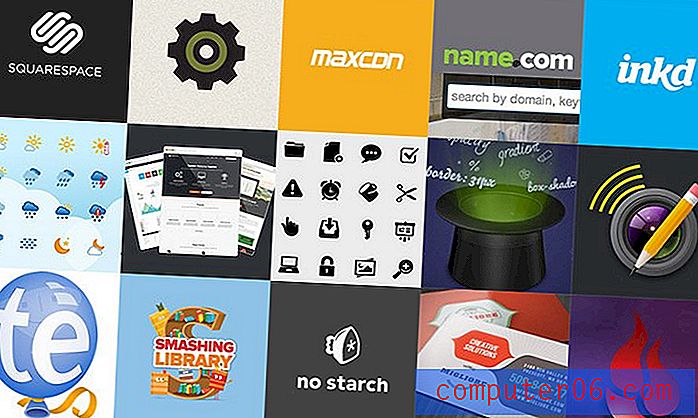Kako dodavati fontove u Photoshop CS5
Ažurirano: 26. veljače 2018
Računala sa sustavom Windows 7 imaju puno dobrih fontova prema zadanim postavkama. Ti se fontovi neobično razlikuju u svom stilu, osiguravajući da ćete pronaći nešto što odgovara vašim potrebama, bilo da je riječ o ozbiljnom fontu, zabavnom fontu, fontu scenarija ili nečem drugom. Međutim, Photoshop CS5 korisnici često trebaju dodati nešto svom dizajnu kako bi se istinski istakli za mnoštvo, a to je nešto što možda neće biti moguće pomoću samo vaših sistemskih fontova Windows 7. Stoga, ako želite znati kako dodati fontove u Photoshop CS5, sve što trebate je shvatiti kako dodati fontove na vaše računalo sa sustavom Windows 7, jer će se ti fontovi automatski dodati u vašu Photoshop CS5 instalaciju.
Kako dodati fontove u Photoshop CS5
Nakon što ste nabavili font koji želite dodati Photoshop CS5, morate ga locirati na računalu. Za potrebe ovog vodiča koristim datoteku fontova nazvanu Chopin Script, koju sam pronašao na Dafont.com. Većina fontova distribuira se unutar zip mape, tako da ćete morati izdvojiti datoteke iz zip mape prije nego što dodate font u Adobe Photoshop CS5. Izdvojite datoteke fonta desnom tipkom miša na preuzetu zip datoteku, a zatim kliknite Izdvoji sve .

Ovo će otvoriti novi prozor. Kliknite gumb Izdvoji na dnu prozora da biste mapu izvukli na isto mjesto kao i zip datoteka. Ovo će također otvoriti mapu za prikaz datoteka sa fontom unutar njih.
Kliknite desnom tipkom miša na izvučenu datoteku fonta u mapi, a zatim kliknite Instaliraj . Svi fontovi na računalu sa sustavom Windows 7 smješteni su u istoj mapi pa ne morate poduzimati nikakve dodatne akcije nakon vađenja skripte da biste dobili font u Photoshop CS5.
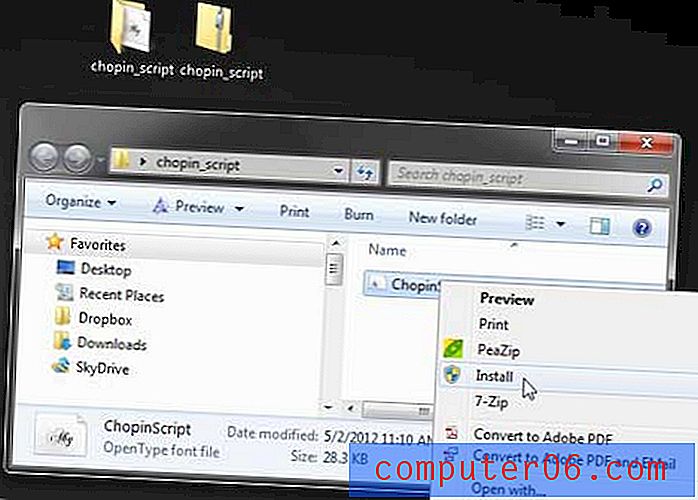
Možete potvrditi da ste dodali font u Photoshop CS5 pokretanjem programa, pritiskom na alat Tekst na alatnoj traci s lijeve strane prozora, a zatim na padajućem izborniku Font pronađite svoj novoinstalirani font.
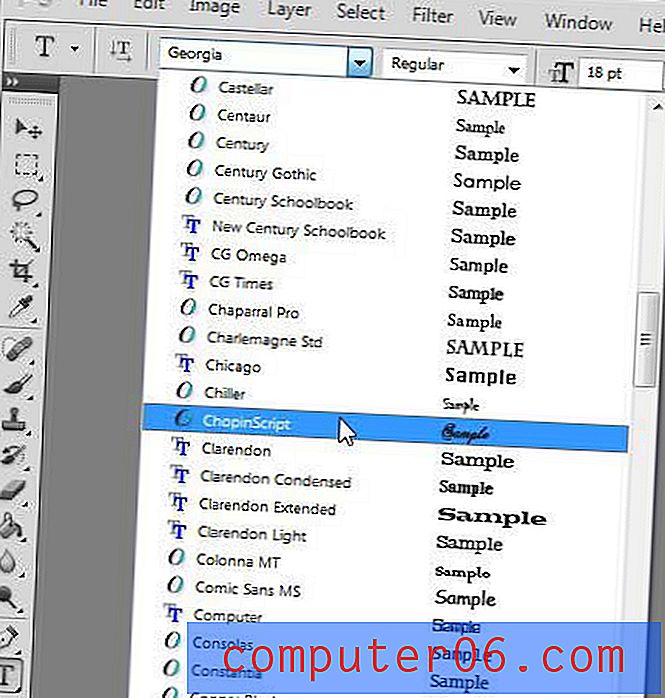
S fontom instaliranim u Photoshopu CS5 sada možete slobodno obavljati iste radnje na tom fontu koje biste mogli zadati fontovima, poput podešavanja veličine, dodavanja stilova slojeva, promjene boje fonta itd.
* Nakon što instalirate novi font u sustavu Windows 7, možda ćete trebati isključiti Photoshop CS5 i ponovo ga pokrenuti prije nego što novi font možete vidjeti u padajućem izborniku fonta na vrhu prozora.
Sažetak - kako dodati fontove u Photoshop
- Preuzmite font na radnu površinu.
- Desnom tipkom miša kliknite preneseni font, a zatim kliknite opciju Izdvoji sve .
- Kliknite gumb Izdvoji na dnu prozora.
- Kliknite desnom tipkom miša na izvučenu datoteku fonta, a zatim kliknite na opciju Install .
- Zatvorite Photoshop ako je već otvoren, pokrenite Photoshop i pronađite font u alatu za tekst teksta.
Imajte na umu da ova metoda dodaje font u vašu biblioteku fontova Windows, tako da će biti dostupna i drugim programima, poput Microsoft Word-a i Excel-a.
Sada kada ste dodali novi font, moći ćete ga koristiti u Photoshopu, a možete ga i primijeniti na tekst u postojećem sloju teksta vaše slike.
Kako primijeniti svoj novi font na tekst koji se već nalazi u vašoj Photoshopovoj datoteci
Ako ste dodali svoj novi font sa dafont.com ili Google Fontovi, možda ćete biti uzbuđeni da ga isprobate. No Photoshop neće ažurirati postojeće slojeve teksta automatski, tako da ćete morati promijeniti font za sloj teksta ako želite koristiti novo preuzeti font.
Korak 1: Otvorite Photoshop datoteku koja sadrži sloj teksta koji želite promijeniti.
Korak 2: Odaberite sloj teksta iz prozora Slojevi na desnoj strani Photoshopa.
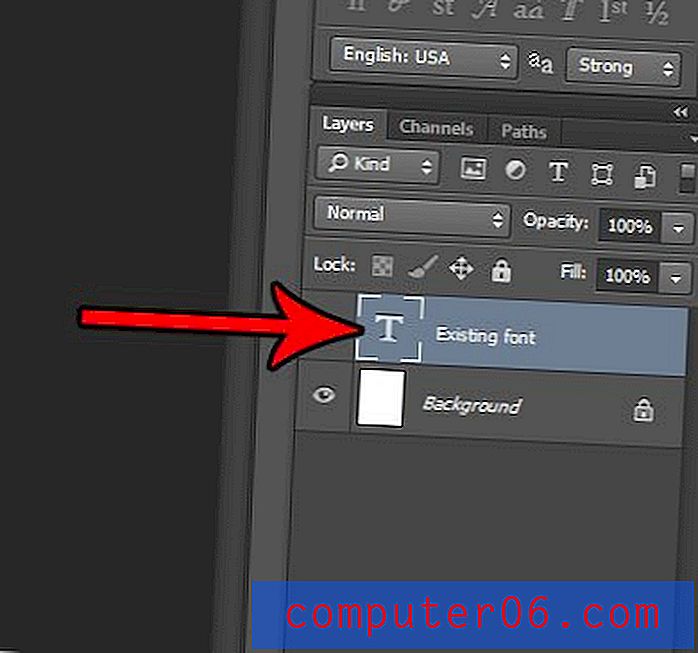
Korak 3: Na alatnoj traci odaberite alat horizontalnog tipa .
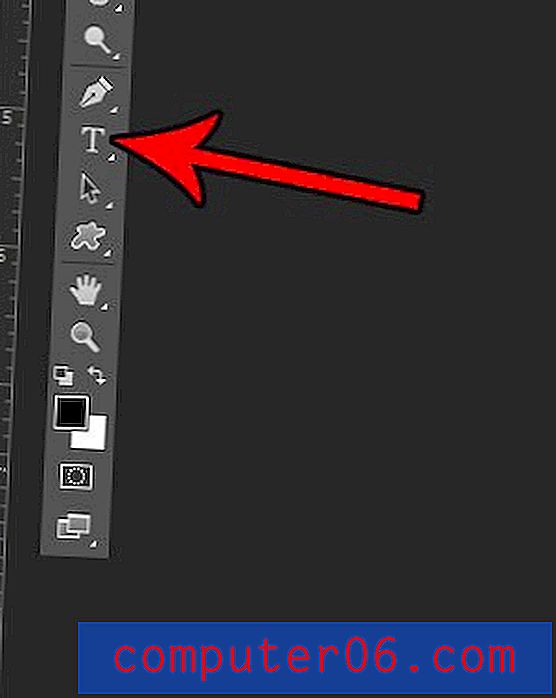
Korak 4: Kliknite na sredinu teksta kako biste aktivirali sloj teksta, a zatim pritisnite Ctrl + A na tipkovnici da biste odabrali sav taj tekst.
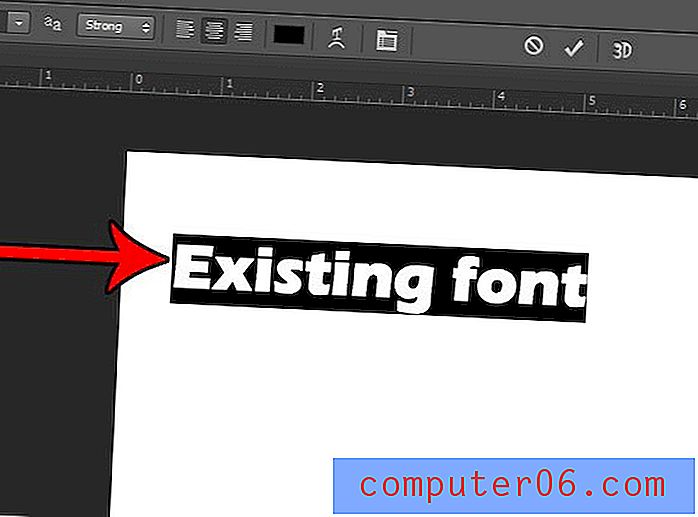
5. korak: Kliknite padajući izbornik fonta na vrhu prozora, a zatim odaberite font koji ste upravo instalirali.
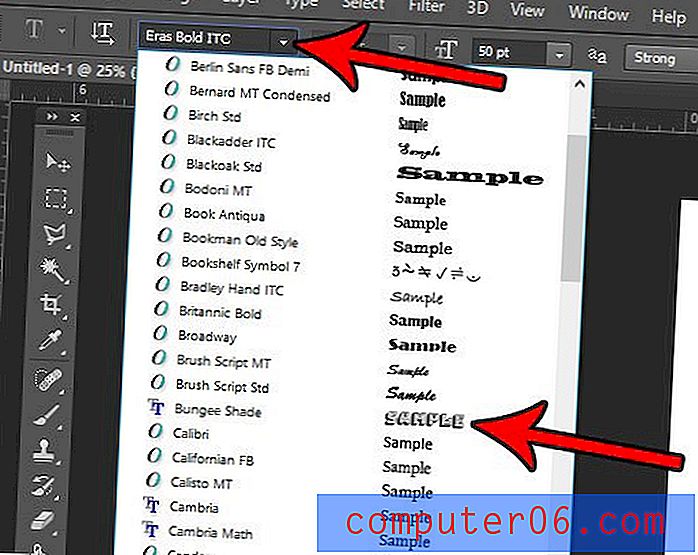
Vaš bi sloj teksta sada trebao koristiti font koji ste upravo preuzeli i odabrali.
* Mnogi se fontovi koje pronađete na Dafont.com i na drugim sličnim web lokacijama mogu besplatno preuzeti i koristiti u osobne svrhe, ali budite oprezni ako namjeravate koristiti font na web mjestu ili u komercijalni proizvod. Većina ovih fontova uključuje izjavu o odricanju odgovornosti koja pokazuje koja vrsta licence dolazi s fontom, ali ako niste sigurni, obratite se dizajneru fonta kako bi utvrdili kako možete koristiti font bez straha od zakonskog oštećenja.